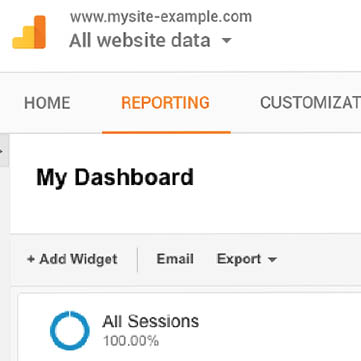先日、このサイトの常時SSL化を設定したんだけど、
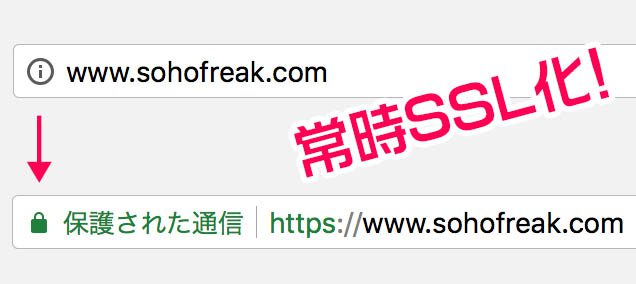
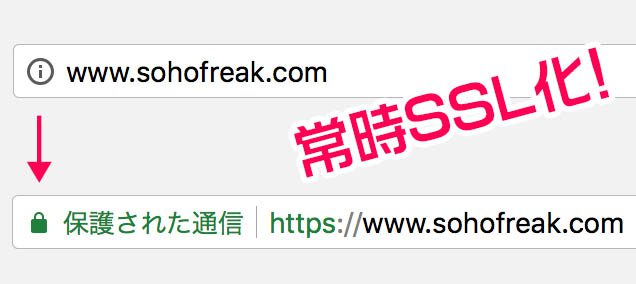
ぼくの場合、まだやらなければいけないことがありました。
というか忘れていたけれど、Google AnalyticsとGoogle Search Consoleに登録ていたんでした。
ちなみに、Google Analyticsはアクセス解析ツール。Google Search ConsoleはGoogle 検索結果でのサイトパフォーマンスの監視、管理ツールで、双方を連携できます。どちらも超便利なので、まだ未導入のひとはぜひ調べてみてください。
…ということで、これらのサービスに設定してあるアドレスの変更。
http://の頃のアドレスのままなので、https://に変更します。
Google Analyticsに登録したサイトのアドレス変更方法
Google Analyticsトップページから
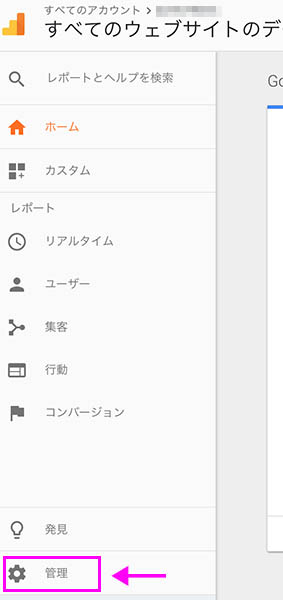
▲左側のメニューの一番下「管理」をクリック。
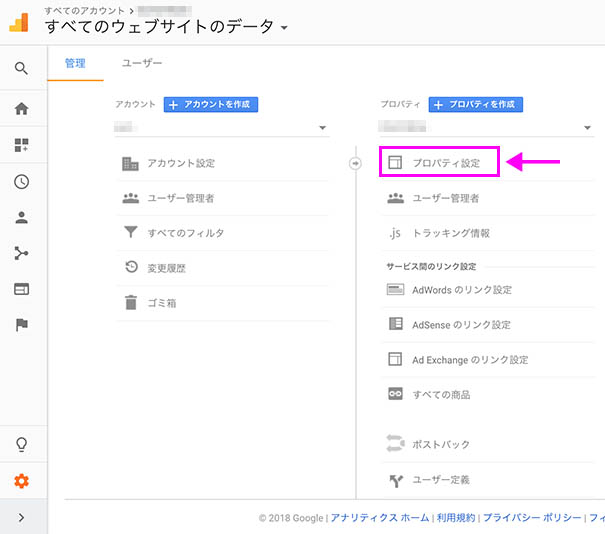
▲アドレスを変更したい、アカウント>プロパティを選択して「プロパティ設定」をクリック。
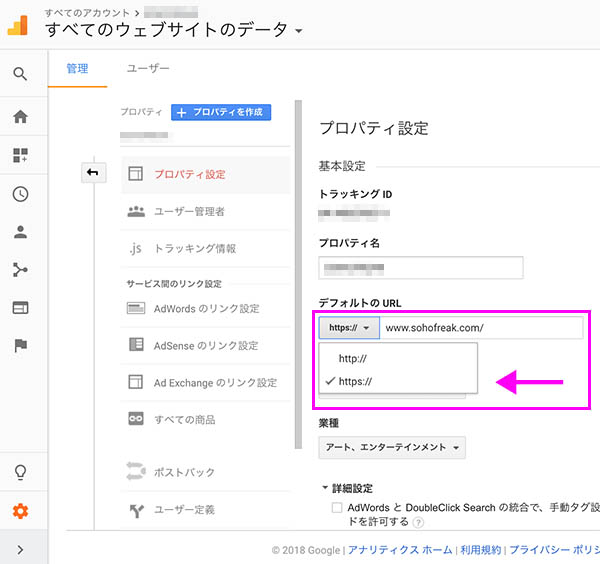
▲デフォルトのURLの頭部分を「http://」から「https://」へ変更して、一番下の「保存」をクリックすれば終了。
Google Search Consoleに登録したサイトのアドレス変更方法
Google Search Consoleトップページから
Google Search Consoleは、アドレスの変更ができないため、常時SSL化したサイトのアドレス「https://〜」を新規で追加する形になります。
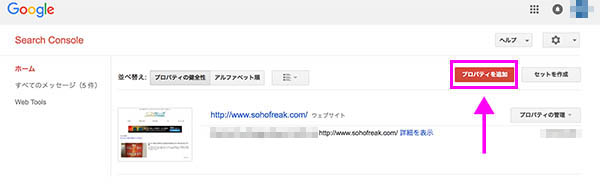
▲SSL化以前にGoogle Search Consoleを利用していた場合、「http://〜」アドレスのサイトがすでに登録されているはず。それはそのままで、「プロパティを追加」をクリック。
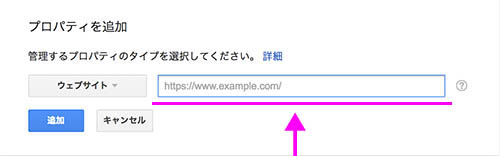
▲追加するサイトアドレスを入力する。今回は「https://〜」のアドレス。
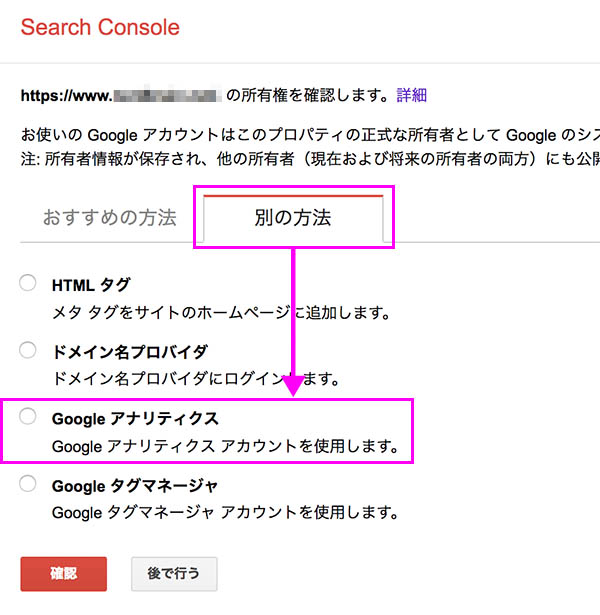
▲入力したアドレスのサイトの所有権を確認するためん方法を選択する。おすすめは、別の方法タグをクリック>「Googleアナリティクス」を選択して、「確認」をクリック!
追加するサイトのWordpressにGoogle Analyticsが設定されていれば、即確認されます。
!Wordpress内にGoogle Analyticsを設定していないと、確認できませんので。注意してください。
これで終了。
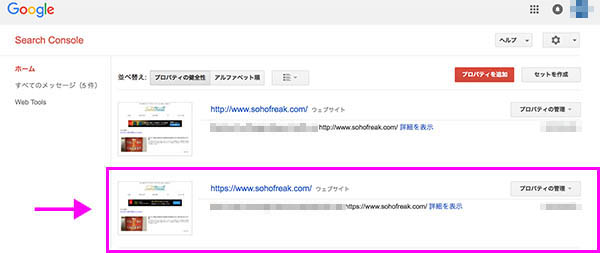
▲Search Consoleのトップページに追加されていればOK!
サイト周りのSSL化も忘れずに
サイトの常時SSL化か終わったら、SEO対策などで利用していたサイト周りのサービスについても確認しておきましょう。
登録当時のサイトアドレスのまま「http://〜」になっている場合、きちんと計測できていない可能性がありますよ。
そして、Search Consoleで早速エラーが出てます…orz。
- Submitted URL marked ‘noindex’
- Submitted URL not found (404)
の二つ。
調べて見ると、重要なエラーではないようだけれど、気持ち悪いので、そのうち調整しようと思います。